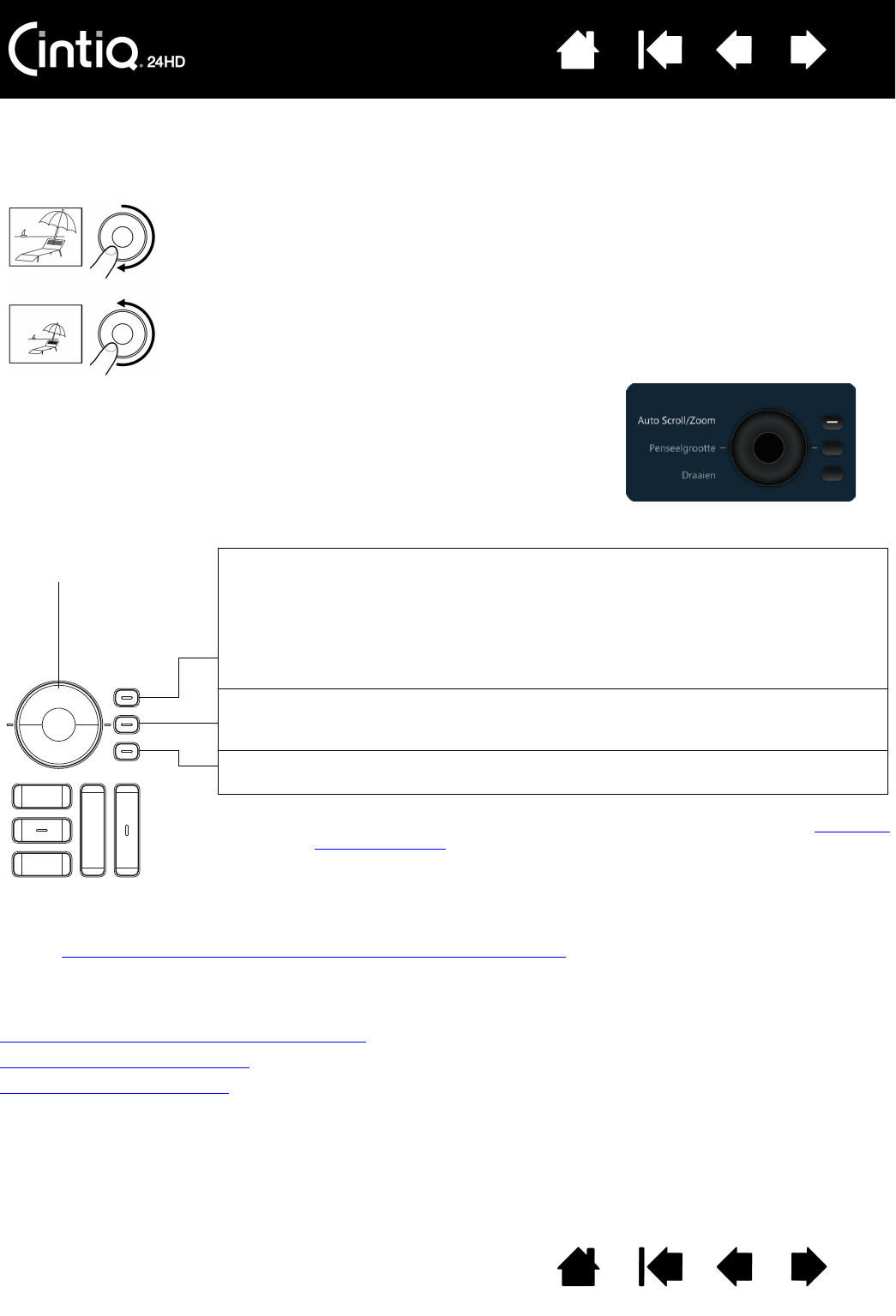Beweeg uw vinger over de ring om in of uit te zoomen, naar boven of beneden te bladeren of om de
toegewezen toetsaanslagen uit te voeren.
Voorbeeld van inzoomen
Beweeg uw vinger in de meeste toepassingen rechtsom langs de ring om in te zoomen
of naar beneden te bladeren. Tik op het bovenste deel van de Touch Ring als u de
toegekende functie met intervallen wilt gebruiken.
Voorbeeld van uitzoomen
Beweeg uw vinger linksom om uit te zoomen of naar boven te bladeren. Tik op het
onderste deel van de Touch Ring als u de toegekende functie met intervallen wilt
gebruiken.
De standaardinstellingen zijn voor beide Touch Rings gelijk. Hieronder volgt de
configuratie voor rechtshandig gebruik:
Opmerking: in sommige regio's kunnen de standaardinstellingen variëren, afhankelijk
van de toepassing en de verschillen in het besturingssysteem. Zie De Touch
Rings aanpassen om de werking van de Touch Rings te wijzigen.
Voor linkshandige configuratie verschuiven de instellingen voor de Touch Rings van
rechts naar links.
Bovenste knop: A
UTOMATISCH SCROLLEN/ZOOMEN. Hiermee stelt u de ring zodanig in
dat deze in grafische toepassingen kan worden gebruikt om te zoomen en in andere
toepassingen om te scrollen.
In sommige toepassingen worden zoomhandelingen mogelijk geïnterpreteerd als
scrollhandelingen of wordt het zoomen mogelijk helemaal genegeerd. Zo kunnen
scrollhandelingen ook worden geïnterpreteerd als zoomhandelingen of wordt het
scrollen mogelijk helemaal genegeerd.
Middelste knop: P
ENSEELGROOTTE. Hiermee stelt u de ring in voor het vergroten over
verkleinen van de penseelgrootte van uw tekeninstrument wanneer u in Adobe
Photoshop werkt.
Onderste knop: C
ANVAS DRAAIEN. Hiermee kunt u een afbeelding in haar geheel
draaien of omkeren in Adobe Photoshop CS4 of hoger.
Tik op het bovenste of
onderste deel van de
ring voor stapsgewijze
aanpassingen.
Druk op een modusknop van de Touch Ring om tussen de drie aanpasbare
statussen te schakelen. De actieve modus wordt aangeduid met statuslampjes.
Wanneer u op een knop drukt, wordt op het scherm korte tijd een overtrekvel
weergegeven waarop u kunt zien welke functies aan de knoppen zijn
toegewezen.